iTunes使得將視頻,預告片或剪輯直接共享到iTunes庫的“電影”部分變得非常簡單。 之後,您可以免費在Mac上欣賞媒體文件。 因為您的iOS設備和Mac已連接,所以您可以通過iTunes輕鬆將各種文件添加到Apple TV,iPhone,iPad或iPod touch。
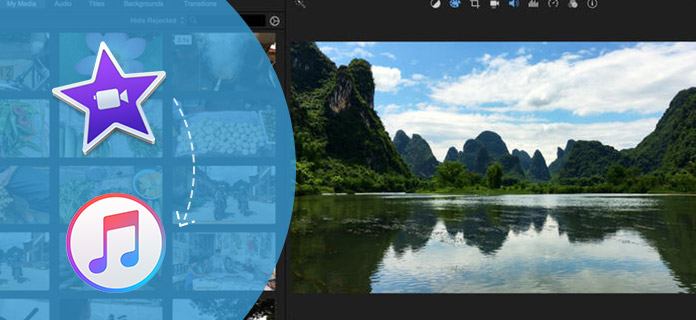
iMovie是Apple開發的用於編輯視頻的本地視頻編輯軟件。 使用iTunes,您可以瀏覽您的視頻剪輯並創建好萊塢風格的視頻預告片和令人驚嘆的4K電影。 作為Mac用戶,您可能經常使用iTunes處理視頻。 問題來了,您知道如何將iMovie添加或導出到iTunes庫嗎? 繼續閱讀以找到將iMovie共享到iTunes的有用方法。
是否要將iMovie添加或共享到iTunes,可以查看以下指南。
步驟 1在Mac上啟動最新版本的iMovie,然後打開電影瀏覽器或文件夾。 查找要共享到iTunes資料庫的視頻。
步驟 2單擊工具欄上的調整按鈕,以在庫中選擇多個項目。
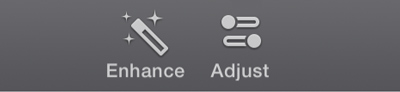
步驟 3單擊共享按鈕以開始將iMovie導出到iTunes。
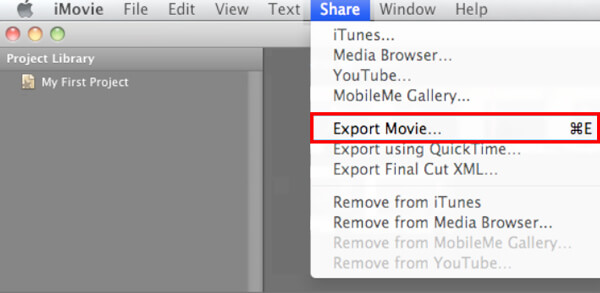
步驟 4共享活動結束後,您會看到“共享成功”通知出現。 在媒體瀏覽器中,您可以找到具有所選屬性的媒體文件。
對於許多iMovie用戶而言,iMovie並不是一種易於使用的視頻編輯工具。 為了更好地處理所有類型的媒體文件,在此我們真誠建議專業人士 Mac 視頻轉換終極版 幫助您編輯視頻/音頻。 該軟件設計了各種關鍵功能,您可以方便地裁剪/剪輯/合併/旋轉視頻,調整視頻效果,提高視頻質量,添加個人水印等。 您可以免費下載並嘗試。
如果要將iMovie視頻添加到iTunes Library,則應更加註意這一部分。 您可以通過以下步驟了解如何將iMovie添加到iTunes:
步驟 1在Mac上啟動最新版本的iTunes,然後在項目庫中選擇視頻。
步驟 2單擊“共享”,然後選擇iTunes選項。
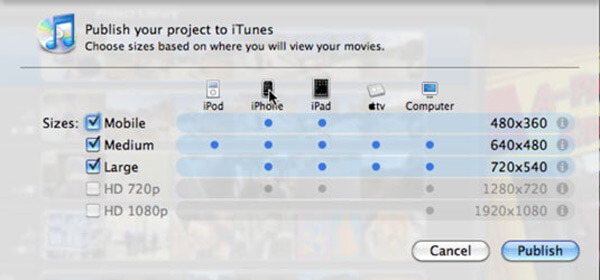
步驟 3設置視頻大小和要使用的設備。
步驟 4單擊“發布”按鈕將視頻發送到iTunes資料庫。
步驟 5檢查iTunes庫左側控件上的共享視頻。
在本文中,我們主要討論iMovie iTunes。 我們告訴您將iMovie導出到iTunes的簡單方法。 此外,我們為您介紹了兩個功能強大的工具,可幫助您編輯視頻和管理iOS文件。